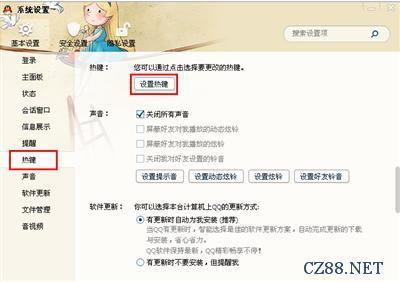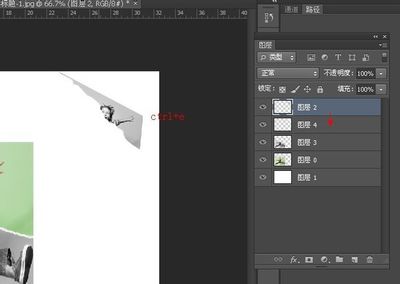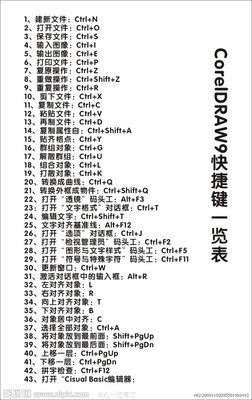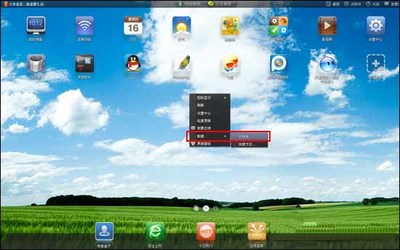切角对齐检查,也是E工具,左键点击一条边,右键对准另一条边的时候,鼠标会显示一把剪刀的状态,直接左键点击,会弹出对话框,切角已对齐无需修剪。或叠在一起,你只要左键确认,右键确定,系统会自动帮你把切角修复好。
段差工具,只要E,样片处理工具的状态下,点击你需要的边,注意接下来一定要让鼠标指示在角上,把鼠标放在角上的时候,鼠标会变成段差的图标,左键点击,弹出段差对话框,第一个是长度,横排第二个是宽度(是指净宽度没有缝头),右边竖第二个不用管,第三个是顺延段差边的缝边,系统默认是1,有时要改成1.1,如果切明线,还要改成1.2等,左边竖第三个一般写垂直,当选为垂直时,右边第三个即变成虚字了,如果选为角度型,竖排第四个是角度可以填写数值,即段差是直角还是斜角,注意一定要填写锐角,因为这个角度是指段差补角的,而不是指段差内角的。一般西服袖衩和西服前中下摆处需要段差处理。
样片处理E:双击是样片取出工具,再双击就是取衬工具,注意只选择一条边就可以。系统就会自动把两端的边给带出来。自动带出缝头,纸样也会显示衬的文字很醒目。取衬工具的应用:如果画挂面,在大身上先把挂面那条线画出,用取衬工具点击挂面所有的线,右键确定后弹出对话框,这时注意只要把衬宽设为0,就可以了,当然衬留边量同样要设置一下0.3CM左右。注意取出来的衬不要再去加止口。
褶生成:样片处理工具E,框选裁片中心方块,不要右键,直接点击要生成褶的直线之后,马上按二下TAB键,这时就会看到线上一端会出现红色的点点,这个红色的点点就是上褶量位置,一定要记住之后再按右键,会弹出对话框,上褶量或下褶量输入你要的数值,切记:上褶量就是有红点显示的位置,出现在对话框弹出之前,按二下TAB之后的时间。并没有结束,一定要现点击鼠标确认褶倒的方向,然后才能出现效果。空状态下把鼠标右键单击褶的指示线(就是斜的一小段线,即褶标注线),会弹出窗口‘褶解散,褶改成裥,褶闭合等。任意选择。褶编辑要点击褶标注线才可以。
纱向工具:L快捷键不用按回车,直接框选纱向,任意点位置扫SHIFT即可水平或竖直。按TAB是正斜纱向。在“标注”---“纱向”中可以找到,选择样片(注意只能点选不能框选)不用右键确定,正斜直接按任意点,然后按TAB转换垂直或水平。
剪开样片(样片分割)(切割样片)(剪切样片)(剪断样片)(分割样片):样片处理工具E,框选裁片中心方块后,鼠标点击分割线,鼠标就会变成剪刀的形状,点击即分割了,如果按TAB,就是裁片移动分割,这并不是说裁片分割可以连续移动的意思,完全不是,而是说裁片可以加省的意思,加省了, 也是移动分割的意思,容易误会的。请注意了。
样片合并:E快捷键,即样片处理工具,鼠标左键框选样片净边,可看到端点的红色标示,右键确定,左键再点击(不让框选,只能点击)另一个裁片的净边,注意要靠近同方向的端点(靠近红色端点部位),右键确定,即合并成功。
角连接也叫“直角连接”:空状态下双击二次是智能笔工具,框选一条线,再框选另一条线,注意之后鼠标要放在短的那条边,出现直角图示时再左键点击。右键回到空状态。
隐藏缝边,H是缝净转换,按一下空格,再按一下H,是显示缝边量,即止口量,即缝头量,是1CM还是4CM等,再点击空格+H(即第二次点击),就是隐藏缝边,只有净边没有缝头(有人把缝头叫做止口)。第三次点击空格加H,又恢复到正常缝头状态。
全画面就是空格加逗号,实际尺寸就是空格加句号。显示全部尺寸就是空格加L,这个最关键,一定要记住。
取消选择(或者说全部取消):是CTRL+U键,这个最常用。
样片取出 快捷键G 左键选择线条,填入信息后右键结束(不填入信息不让点击确定),如果不填写信息想要生成样片的话,可以点对话框右上角的差(X)关掉也可以结束(同样生成样片),---最后一起设置样片属性。
样片取出 :或者快捷E然后对准空白处左键双击,左键选择组成样片的线条,右键结束,设置样片属性确认即可!
单侧展开:样片处理工具,快捷键E,不要框选或点选样片(裁片)中心方块,直接框选横直线,再点选择旁边的一条竖线(必须注意这时选择竖线时不能框选,必须点击选择,否则不会显示单边展开指示)(点击横直线之后,鼠标就移到竖直线上,没有点击只是移到该线的时候,鼠标就会变成“单边展开”的指示图示,左键单击竖线后,再分别单击要展开的线段(这些展开线段也不允许框选只能点击选择),右键结束,弹出对话框,依次输入展开量,点击确定,可看到效果图。在弹出的对话框里的0.001,不要管他,选中行之后,直接敲数字,然后键盘方向键往下移,输入数字就OK了。
两侧展开:和单侧展开类似,样片处理工具,快捷键E,不要框选或点选样片(裁片)中心方块,直接框选横直线,再单击展开线段,注意这些展开线段也不允许框选只能点击选择。右键结束,弹出对话框,依次输入展开量,确定之后看到效果。在弹出的对话框里的0.001,不要管他,选中行之后,直接敲数字,然后用方向向下键往下移,输入数字就OK了。
为什么有的裁片是绿色的。
新建ctrl+N:双击提示栏∧ (代表至尊笔)
打开ctrl+O:右键单击界面
关闭ctrl+F4
保存ctrl+S
另存为ctrl+shift+S
导入DXFctrl+I
导出DXFshift+I
打印Ait+ctrl+P
智尊笔空状态→双击空白或F
任意点D或∧→tab
等分点Ait++D或D→pagedown→p:英文状态下,鼠标释放状态下,按D键,再按二次
PageDwn键(紧挨着方向键即上下左右箭头的,在右箭头的上方),
系统会提示:选择对象,然后点住线条,线条变了颜色,右键结束,再点击线条
的起始点,再点击终止点,不要敲回车键,直接输入等分数,然后再敲回车键,
然后就成功了。
定长点shift+D或D→pagedown
平行线∧框选线条→放在线上单击→移动;
垂线∧框选线条→线上右键,(即其它软件的三角板工具,垂直工具。)
吸附曲线空状态→双击线条(tab吸附)
角度线∧→ctrl或∧框选基准线→右键单击→tab
等分线∧→ctrl→ctrl
撤消ctrl+Z
全部选中ctrl+A
全部不选中 ctrl+U
移动空状态→框选移动对象→双击空出
旋转R或移动→TAb→tab→tab
镜像W或移动→tab→tab
对齐U或移动→tab:选择四条边之后,右键结束选择,选择对齐点1,选择目标点1,选择对齐 点2,选择目标点2, 目标点1和2是一条直线上的二个点。第一物体,是原 始物体,是要移动的物体, 而: 对齐点1和2是另一条直线上的二个点。 第二物体,是参照物体,也就是目标点1移动到对齐点1,目标点2移动到对齐点2。
断开X或∧→框选对象→放在断开出
拼合修正∧→单击或框选对象→放在线条右键单击
拼接shift+O
延长(指定长度) ∧→框选要延长的线条→单击延长端,如果要延长到你所要的总长度,那么 在输入延长数值的时候,先输入L健,再L后面输入你要的总长数就OK了。(新版输入L加 数字,旧版好象输入T加数字)。
延伸至∧→框墙壁→∧放在延长线的变化端→单击
角连接V或∧→单击两条角度线条→放在连接端→单击
加圆角∧框选对象→右键单击尖→移动:一般衬衫领座上领的“下领围1/2=19”,下领(领座)1/2=21.6(前领围*后领围),领座宽3.5,上领宽5,领座起翘2.2,上领领角7.5。领座圆角时为2.7-2.8。
相似∧→单击基准线→右键单击空白处
拉伸空状态→双击线条端点→单击:拉伸 区域,如果不是快捷键,选中拉伸工具,在对象左
上方,左键点一 下,松鼠松开,向右下角拉一个框,再点击鼠标左键,再在框内
拉伸,而不是鼠标按住不动拉框--这样是不行的。拉伸:象普通平常那个框选是不行的,无论是右角向上框选还是左角向下框选,都是不行的,最关键在于:框选时是点住鼠标不松手,落到第二点时再松手,而这是错误的,正确的是鼠标点击即松手,到最第二点时再点击一下,这种方法才是正确的,才能框选住一条直线拉伸。
课件教程:3.-6是对齐,加圆角,直立,水平。
点移动空状态→双击线条端点
修改线条空状态→双击线条
直立(放正) 移动状态→框选对象→单击直立对象
水平同上
样片处理 空状态下--快捷键“E”,或智能笔时按PageDown(中间键盘区方向健的右上方)
样片取出 空状态下--快捷键G或样片处理状态下双击空白处
样板换净边 N
样片分割样片处理状态下→单击分割样板→单击分割边
样片合并样片处理状态下→单击移动边→右键→单击固定边→右键
面积拼合Ait+O
样片对称展开样片处理状态下→双击对称轴:什么都不用动,只双击对称轴,自动就生成镜像 样片。
样片对称展开同上
缝边样片处理→选中样片样片→右键空白处,必须先生成裁片,然后才能放缝边,结构线
是放不了缝边的的,单独边加缝边,一定要框选住那条边才可以,点选的话--即使
变红了,也不行的。
段差样片处理→单击端点→第一个数据是段差长度,第二个数据是段差宽度
切角样片处理→双击净边(书上错
修剪切角样片处理→选中净边→单击另一条→左键确定
挖省∧框选省打开线→单击省中心线
掰省同上→单击空档处
省转分割线 ∧→框选带移省→单击分割线
定义省I
褶生成P:空白状态下,点击P之后,鼠标变成方形,左键点击裁片中心小方框一下,按系统下面 的提示:选择褶中心线,即一条线要分开2CM,就点那条线,一定要注意:点击上端(靠 近不劈开的那端),然后右键结束选择,即弹出一个对话框,上褶为0,下褶为2,对褶 还是倒褶,单褶还是双褶三褶看你的需要,然后点击确定,但还要点褶倒的方向,或向上 或向下等。然后就成功了。
裥J或右键单击褶→裥
样片展开移动SHIft+p或样片处理→单击展开线→右键
样片等份割移动Ait+p或样片处理→左键单击线1右键→左键线2右键
两侧展开样片处理→单击基准内线→左键选展开线→右键
单侧展开样片处理→单击基准内线→单击不动线→单击展开线→右键
标注
自由纱向L框选纱向→单击任意点
正斜纱向同上→tab:空状态下按L,框选纱向控制点(即裁片中心的小方块,这时任意点点击 一下,是做任意纱向,但按TAB之后,就是正斜纱向,和平行垂直纱向的区别就是不用 框选边而是框选纱向中心控制点。框选的地方不一样(一个框选边,一个框选纱向中 心控制点)。这个必须按L,按E或按G都是没用的。
垂直纱向L 框选垂直边→单击任意点→tab
平行纱向同上TAB改变,注意:一定要按L之后,框选一条边,在裁片内任意点一下之后,再按 TAB键,更改纱向平行或垂直。顺序一点不能差。
纱向移动: 空白状态下,鼠标右键点击裁片的小方块中心,就会闪现一个小窗口,内有“纱线移 动”,紧跟着纱向就飘起来了,随你鼠标落在哪里,移动成功。
纱向移动与纱向垂直或水平完全是两码,移动只是空状态下右键在弹出窗口中选择,而 纱向垂直水平则是按L,再框选边,再任意点一下再点击另一下才能完成。
N刀口插入L→单击插入刀口的线条
刀口编辑L→右键单击刀口净边,就是删除刀口的意思,选择L之后,就是刀口工具,这时鼠标要对准端点,按F9,输入定长值,输入8.9然后敲回车,然后鼠标在顶点延线移动,就会看到8.9位置有一个差差X,这时鼠标顺过去,在差差X位置点击,8.9位置的刀口就产生了,如果要删除刀口,仍然是L键刀口工具,然后在净边上点右键,会弹出对话框,这时可将刀口位置改为0(原来是8.9),但刀口数量不能重合,不能全部输为0,只能在刀口数量上做工作,或将刀口数量改为0(原来是一个刀口或二个刀口,想删除一个就改为1,想删除二个就将刀口数量改为0)
删除刀口:空状态下,鼠标右键点击有刀口的净边,会弹出小对话框,里面有“删除刀口”,点击之后系 统下面会有提示:选择刀口所在的净边,那么就在净边上点击一下,系统又提示“选择刀 口”,左键点击毛边(缝份)上的刀口,刀口随即消失,被删除掉了。只有四步,第一右键净 边,第二选择“删除刀口”,第三左键净边,第四左键毛边刀口。
扣L框选扣的依附边→单击线条
压线L框选压线的净边→右键单击此线,压线0.1+0.6,中的0.6是从净线算起,
不是从0.1那条线算起的。
孔L输入半径回车→单击样片→单击孔位
波浪褶L框选加褶的净边→右键空白处
区域填充L框选区域线条右键→单击填充点
文字标注L→双击空白处
检查
多点距测量M→多点测量
点距测量M→单击测量起点和终点
测量线条长度M框选线条→左键单击空白处
两点间线条长M框选线条→左键单击被测两点
测量角度M框选线条1左键单击线2
拼合检查M框选第一组线条右键→框选第二组线条右键
接角对合检查Shift+V或M→TAB
对位检查M→双击空白处
连动对合检查M→tab→tab
显示指定号space+A
脚本编辑space+J
操作查询Q
点对齐空白→双击
摸板登陆shift+M
摸板调用CTRL+M
视区
尺寸表space+S
显示全部尺寸 space(空格)+L
颜色Ait+C
线宽AIT+L
线型ctrl+L
点造型space+D
统设置ctrl+J
放大Z或space+N
缩小space+M
全画面space+,
实际尺寸space+.
全部旋转CTRL+R
旋转恢复ait+R
裁片显示space+O(英文字母O,不是零)。即空格加O,就是裁片窗显示,右边的裁片窗关闭 或打开的意思。
所有样片到管理器AIT+W
选中样片到管理器AIT+E
当前物料到视区shift+E
基码到视区ctrl+E
所有到视区ctrl+W
时装图space+K
智尊宝纺CAD全屏智能工具使用方法
- n6 M+ l# U.D定长点捕捉 在一条线上寻找自定尺寸的点!快捷键F9,配合制图工具使用。输入尺寸长度后确定,鼠标靠近起始端出现红点 黄点时左键单击!
1.比率点捕捉 在一条线上寻找一定比列的点!快捷键F10,配合制图工具使用。输入比列尺寸:比如这个点占整条线的五分之二,即2/5确定,鼠标靠近起始端出现黄点时左键单击!*o; N1 z, T" [' A) x' ?# [) q5 `
相对点捕捉 在一个点上寻找水平一定尺寸和竖直一定尺寸的点!快捷键F11,配合制图工具使用。选择相对的点,输入相对后的点的坐标比如水平5公分竖直8公分即5,8确定即可!输入坐标时注意水平方向在右边为正数,在左边为负数。竖直在上为正数,在下为负数!或者将鼠标放在你所需要的方向就直接正数即可,系统会自动识别方向
C投影点捕捉 画一条自定尺寸的线从一个点靠在另一条线上!快捷键F12,配合制图工具使用。选择起始点输入尺寸比如12公分,确定,选择停靠线左键单击即可!
N7^点 无工具状态快捷键D 选择加点位置左建单击即可!可根据需要配合1 2 3工具使用!
G智尊笔划线 无工具状态快捷键F或者无工具状态对准空白处左建双击,连续左建即为弧线,左键起点后左键 右键即为直线!可根据需要配合1 2 3 4工具使用!左键单击后输入尺寸即为定尺寸水平 竖直直线,或者将鼠标屏幕的45斜线方向可以划出8条45度的直线。输入15,6鼠标选择方向即为自定比列角度画直线!《15,6可以为任意数字》。
u圆 快捷键C 选择加圆位置左键单击即可,可根据需要配合1 2 3工具使用!
矩形 智尊笔状态左键空白处双击 选择矩形第一点,再选择第二点。或者输入尺寸大小20,50即为宽20长50的矩形!
S7|平行 智尊笔选中一条线 再放在选中的线上,左键单击即为平行线,可左键单击随意选择平心点或者输入自定平行距离尺寸确认。可根据需要配合1 2 3工具使用!'I* L" ~$ n" t; P6 {
垂直 智尊笔选中一条线 再放在选中的线上,右键单击即为垂直线,可左键单击随意选择垂直点或者输入自定平行距离尺寸确认。可根据需要配合1 2 3工具使用!-M) e% [6 a9 f4 w; _
延长 智尊笔选中一条线 再放在选中的线的延长端点上,出现 +时左键单击即为延长,可输入尺寸定尺寸延长。输入L60即为延长后线段长度为60公分!
I延伸至 智尊笔选中一条延伸所要到达的线,放到需要延伸的线上左键单击即可!
H角链接 快捷键V 选择需要角链接的两条线即可!或智尊笔选中两条需要角链接的未相交的线,放在其中一条线上左键单击即可!
p角度线 智尊笔状态按ctrl,选择角度线起始点,输入角度确认!可根据需要配合1 2 3工具使用!
修剪X 智尊笔选中两条相交的线,放在需要修剪的线上左键单击即可!
f断开 智尊笔选中一条线,选择断开点左键单击即可!可根据需要配合1 2工具使用!
拼合 快捷键Shift+O 依次选择需要拼合的线右键结束即可!4
点移动 无工具状态对准任何一点左键双击 左键选择需要移动的点,选择移动后的位置左键单击即可!可根据需要配合1 2 3工具使用!
拉伸 点移动工具状态左键单击拉框选择拉伸部位,在框内左键单击,再选择拉伸后的位置即可!可根据需要配合1 2 3工具使用!
0 j9 t# y$ O6 n/ N6 o5A 《以下工具如果需要复制可以将复制工具打开 空格+C》
移动 选择移动对象,对准空白处左键双击,然后单击选择移动位置即可!可根据需要配合1 2 3工具使用!
旋转 快捷键R 选择旋转对象,右键结束,左键选择旋转点,可以输入旋转角度。可根据需要配合1 2 3工具使用!
镜像 快捷键W 选择镜像对象,右键结束,左键选择镜像对称轴第一点,左键选择镜像对称轴第二点即可!可根据需要配合1 2 3工具使用!)
相似 智尊笔选择相似线条,右键,左键选择相似第一点,右键,左键选择相似第二点。可根据需要配合1 2 3工具使用!
4.U对齐 快捷键U 选择对齐对象,右键结束,左键分别选择对齐第一第二点!可根据需要配合1 2 3工具使用!
4 v3 n' e( o. i(C加圆角,角平分线 智尊笔选择需要加圆角,角平分线的角,在角上左键单击为角平分线,右键单击为加圆角,可以输入加圆角,角平分线的尺寸!
直立,水平 移动工具选中直立,水平对象,对准直立,水平边左键直立,右键水平!
挖省 智尊笔选中省打开线,左键单击省中心线,输入省宽即可!%
搬省 智尊笔选中省打开线,左键单击省中心线,左键单击任意空白处,左键选择参与旋转移动的线条,右键结束,输入省宽确认!
转省 智尊笔选择一个省,左键选择分割线,左键选择参与旋转移动的线条,右键结束!
m放缩 快捷键S 选择放缩对象,右键,左键单击,拖动鼠标,输入缩率,比如 1.05,1.09确认 即为水平放出百分之五,竖直放出百分之九!
v样片取出 快捷键G 左键选择样片左键选择样片组成的线条,右键结束,点X关掉也可以结束,最后一起设置样片属性。设置样片属性确认即可!或者快捷E然后对准空白处左键双击,左键选择样片左键选择样片组成的线条,右键结束,设置样片属性确认即可!
c样片对称展开 快捷键E 对准对称轴左键双击即可!样片对称闭合操作一样!
样片分割 快捷键E 选择样片后左键选择分割内线,右键结束!
B样片合并快捷键E靠近端点选择要合并的第一个样片的合并边(此样片属性会消失),鼠标放在要合并的第二个样片的合并边上《靠近端点》(此样片属性是合并后的样片属性),然后右键、左键、右键!
8 N+ J1 d4 w2 R8 `" m)V样片换净边(曲线替换(和富怡中的这个功能是一样的) 快捷键N按顺序选择被替换的净边,右键,按顺序选择要替换净边的结构线,右键!
g样片剪开移动 (剪切样片) 快捷键shift+P选择样片,靠近端点选择剪开线,右键,输入第一端剪开量确定(负数表示剪开后重叠),输入第二端剪开量确定;分别按顺序输入两端的展开方式(0表示有褶山,1表示无褶山)!
0.加缝边 快捷键E 左键框选样片或者样片的边,右键结束,输入缝宽确认!
切角,断差 快捷键E 左键单击加切角,断差的边。靠近切角端点处的边左键双击,加切角,选择切角类型,应用;在边的端点出左键单击即为断差,设置断差属性即可!1j( f* R, }! o/ g5 O8 U( t
修剪切角 快捷键E 靠近切角端点选择第一个样片的边,放在另一个样片的边上(靠近切角端点),左键单击即可!
K样片解散 对准样片右键,左键选择 样片解散即可!解散的意思就是重新变成结构线,就象富怡--重新
生成打板草图一样。; j+ F* C4 a2 x1 ~4Y
添加元素到样片内 对准样片右键,选择 添加元素到样片内,选择样片,选择添加元素,右键结束。# " n) J: v) m! m$ a+ Z/ b*{
删除样片内部元素 对准样片右键,选择 删除样片内部元素,选择要删除的样片内部元素!
标注纱线 快捷键L 选择样片,左键单击纱线第一点,左键单击纱线第二点,单击纱线第二点时可以按住shift键即为水平或者直立纱线!按tab键即为45度斜纱线!
U标注刀口 快捷键L 选择标注刀口的位置左键单击即可!可根据需要配合1 2 3工具使用!(
标注扣子,压线 快捷键L 选择标注扣子、压线的边,左键单击选中的边即为标注扣子;右键单击即为标注压线!设置扣子和压线属性即可!:J( T# l2 p6 o) M/ J
标注波浪褶 快捷键L 选择标注波浪褶的边,对准空白出右键单击,然后左键单击波浪褶的起点和终点!可根据需要配合1 2 3工具使用!2a# R: d9 }( B3 {9 |1 _* r
标注文字 快捷键L 对准空白出左键双击,左键框选标注文字位置,设置文字属性即可!( B( O3 S0 L/ Z& u'd
标注区域填充 快捷键L 选择样片后对准空白出右键,设置区域填充属性!7 w/ y1 V& B3~E7 O
标注圆孔快捷键L输入圆孔半径后确定,选择需要标准圆孔的样片,选择标准圆孔的位置左键单击!可根据需要配合12 3工具使用!
删除标记 对准样片右键选择删除标记工具,左键单击需要删除的标记即可!或者对准标记右键选择工具操作!
4.测量 快捷键M 框选测量的线条,对准空白处右键双击!连续选择一组线条右键单击,再选择另一组线条右键单击即可测量两组线条的差值!
修改线条 无工具状态对准线条左键双击,左键单击点拖动.对准线条左键双击加点,对准点右键单击删除点.对准线条右键,选择修改切势工具可以修改线条两头的切势!无工具状态对准直线左键双击拖动可以把直线改为弧线!5
设置 线型ctrl+L;线宽alt+L;线颜色alt+C;复制 空格+C;全画面显示空格+, 实际尺寸放大 空格+。点造型空格+D 时装效果图 空格+K显示缝宽 空格+H 显示线条长度(即显示全部尺寸)---空格+L 显示智尊笔线条长度 空格+F 尺寸表 空格+S 撤销ctrl+Z恢复ctrl+Y 全选 ctrl+A 全未选 ctrl+U 全屏显示 esc键!)
新建 打开 保存 复制 剪切 粘贴 跟常规电脑操作一样!刚打开软件时右键也可以打开文件!在打板里直接进入推码可以对准智尊宝纺图标右键,选择推码编辑即可。新安装的软件也可以对准智尊宝纺图标右键选择工具条调出你需要的工具。2007年版本以后的都可以滚轮放大缩小,若在操作过程中遇到停电,开机后打开软件时按 esc键 退出全屏,点击 文件 里面的自动保存就可以找回零时文件,此时只要另存即可!
曲线修改时,按TAB键是可以移动曲线的端点的。
视区---点捕捉---中点捕捉(以及其它点捕捉),一定要选上,否则捕捉不到中点。画前后袖笼弧线时有困难。
腰节线向下11CM为前后侧摆缝与胸围线(竖直22.5)的交叉点。较为合适。(胸围90,腰围75,臀围95,下摆99,肩宽38,南方160/84A,后腰节线37.5(是从原始后领深向下测量),下19为臀围线,后腰省至后中10.5(后中心至胸围的距离22.5的1/2-1CM=10.5约等于,从后中心做腰省位置,省宽1.2*2=2.4;
侧省:前袖笼深线向下6,和BP点连成直线。BP点5.5半径做圆。再向下做省。
前腰省位置:上面BP:24.5*8.8,为第一点,然后做垂线,再向侧缝做平行线1CM间距,这条平行线和底摆相交和BP点线相连即是前腰省位置。腰节线向下14CM为前片--拼缝交叉点。较为合适。后片拼缝的交叉点教程没写,自己估计就行。
BP:24.5*8.8,前领基领:7*7.6,后领基领7.3*2.4;衬衫前领宽加宽0.7,前领深加深0.3,后领宽加宽0.7,领深仍为2.4或2.3;衬衫袖口通常量23,袖长58.5,后衣长63,领围37.5-38,后肩宽为38/2=0.2=19.2;前肩宽为38/2-0.5=18.5;后背宽为后肩宽缩进1.8=17.4,前胸宽为:后背宽-1.5=15.9;袖笼深为后肩点向下B/5+1=19;前胸线在袖笼线向上3.5;画完肩线要画垂直的小垂线,用智能笔框选肩线后,右键点击肩线,再点肩点位置,鼠标就会变为垂直图标,再点击肩线,再点击肩点,再画就是垂线。
后背横开剪线位置在4-9(8)教程中,用平行工具可看到袖笼深至后领深(以前的原始后领深已经删除了,现在测量的是后画的后领深)的距离是20.367,一半按10.1CM计算,就是袖笼向上10.1CM为后背横开缝位置。
后背横开剪线:在后背宽处下片一定要下落0.5,将0.5之内的多余线删除,使上片,下片分界明显,避免混淆。
因侧摆为1.3,前后1.3*2=2.6,B/2=90/2=45,下摆45+2.6=47.6;但要求是99/2=49.5;49.5-47.6=1.9(约等于2),即前片和后片拼缝要分别交叉0.5,即在拼缝下摆以0.5半径画圆,达到下摆围度99的要求。
女衬衫袖肥为B/5-2=90/5-2=16;袖笼弧长AH=41.1; 袖山深线:笼弧长AH 1/2-0.4=41.1*1/2-0.4=20.5,在袖山中点顶点画圆,以20.5为半径,此圆和袖肥32相交的线即为袖山深线=12.2;
门襟宽度2.5,即前中线向内平行1.25,再向外平行1.25,领角延长,将多余领处的线删除。特别是横斜的胸拼缝处,要打断(即断开),在4-14或4-13教程中。
袖衫袖头宽4CM,袖衩长7,位于1/4袖口(24/4=6)从袖中点开始做平行间距为6的平行线为衩线。(袖后片位置); 袖口24,但袖头长度23,在前片少1CM,因为袖子袖衩前片要卷进去1CM,所以袖口24,而袖头23。
线型,--在“视区”--“系统设置”----线型中,空鼠标状态下,选中东东,点击视区”--“系统设置”----线型---在弹出的对话框选择你要的线型,想直线就选直线,想虚线就选虚线,然后你所选择的东东就变过来了。
4-9是腰省视频,胸90,腰75,差是15,但因腰常被做大,所以我们把胸腰差定为16,一半即8,后片拼缝1.2*2=2.4,前后侧缝分别为1.8,即1.8*2=3.6;前拼缝1*2=2;即2.4+3.6+2=8,
画前片拼缝时,是从BP点起笔,重复5.8CM,向下再分开,腰省1*2,腰线向下14CM为交叉点,底摆交叉0.5*2=1;侧缝和前后拼缝--都只做一边,只一边只须W快捷键镜像复制(把下面的复制方块图标点开)即可。
4-10是前后拼缝视频,侧摆1.3,*2=2.6,加胸围45=47.6;下摆要求尺寸是99,/2为49.5;
49.5-47.6=2(约等于);即前后拼缝各交叉0.5即可。
4-13---4-14是作衬衫领。画的是21.6*12矩形,但实际测量的是--21.9,因为画的是直线,变成弧线后就会尺寸就会变长,变成21.9,
3-11是测量工具的教程
按ESC键出来四个工具,这四个工具完全可以由一个键来转换,就是向下的按键(方向键的右上方,在中间键盘区):PageDown.空白处双击是智能笔,按一下PageDown是样片处理;再按一下PageDown是刀口;再按一下是测量工具。
在空置状态下,没有任何工具显示的状态下,鼠标左键双击线条,即是修改线条,此时线条会变成绿色,单击线条上的点,即:将点点击一下,再移动,此时直线变成弯曲的弧线。双击加点,右键单点点是删除。
绘图--精确绘制线条开关,打钩,再修改曲线时就会出现数字。否则就没数字显示。
袖笼41.375,B/5-2=袖肥:90/5-2=16,袖山深的问题:在沈阳学过袖山深为1/3袖AH的时候,袖笼吃势为5CM,那么如果袖笼吃势想做到2CM的时候,袖笼深就是1/3袖AH-1.5((5-2)/2。)
有缝边不能对称,必须删除缝边才能对称和取消对称。所以结构线时先生成刀口,然后取出裁片,然后做对称,然后加缝边。
—————————————————————————————————————————————————
点击打开的时候,会弹出窗口,略设置一下,几个码要看清,基码点击准确。放码的时候:要在右侧裁片管理器面板右键选择“所有裁片到视区”。
推码:点放码工具---框选点---输入DX,DY放码量,--快捷键D,即完成。
————————————————————————————————————————————————
排料:同样先按ESC键,或右键出现工具栏再操作,一定先看清面料设置和样片设置在不在,不在的话,在查看--,查看面料信息,查看裁片信息。一定要点一下。
特别一定要注意的是“查看”---查看“裁片信息”,和查看“裁片设置”必须都要点击一下。即“布料设置”---:“布料设置”和“布料确认”也必须点一下,这个更是必须非常要做的一步,否则不能继续下一步排料(有图标指示,象一块格布一样形状图标是“布料设置”,右边一个横箭头图标即是“布料确认”);
点击右窗口---“面料信息”面板的“面料1”,左边窗口出现面料1的裁片。再点击“右窗口”---“面料信息”面板的“净板”,左边窗口出现净板的裁片。
在“交互排料”中---点击“取下所有裁片”,却自动取下裁片。然后点击自动排料。
CTRL+W是取下所有裁片(同面料),画面最下面第一个工具也是“取下所有裁片”,然后才能点击自动排料,再手工排料。
视区---边线显示----垂直边线也应该显示出来,便于观看。
视区---系统设置--基本设置--一般选择默认设置,在做样衣的时候,往往裁剪一半对称的情况下,就选择全部闭合,在做大货的时候就选择“全部展开”。但切记:选择之后不是当场生效的,要重新打开文件才能生效。
F2是45度角旋转,
调入裁片时,选择一个电脑中的文件,即把文件点蓝时,会看到缩略图,这时在缩略图上点右键,可以看到:号型三角,物料三角,在号型三角中可看到很多放好的码,选择你要的码数。再点击确定。
“布料设置”和“布料确认”分别点击一下,在“布料设置”中设置幅宽,布料确认后,布料设置的界面会隐藏,这里再点击一下布料设置,便又会出现在屏幕右侧方。
再点击上方的 智能排料即可自动排料。
好象是点击“添加到绘图仪”时,会弹出对话框,做样衣的时候选择间距1CM,做大货的时候选择默认设置,间距0.1CM。
 爱华网
爱华网